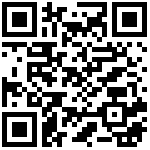tomcat8使用示例
docker run -d --name tomcat-test -v /home/:/home/ -v /logs/:/tomcat8/logs -p 9999:8080 192.168.1.22:5083/zk/tomcat8
docker run -d --name tomcat-test -v /home/:/home/ -p 7878:8080 192.168.1.22:5083/zk/tomcat8
tomcat7使用示例
docker run -d --name tomcat-test -v /home/:/home/ -v /logs/:/tomcat7/logs -p 9999:8080 192.168.1.22:5083/zk/tomcat7
docker run -d --name tomcat-test -v /home/:/home/ -p 7878:8080 192.168.1.22:5083/zk/tomcat7
tomcat8指定内存启动
docker run -d --name tomcat-test -v /home/:/home/ --env JAVA_OPTS=”-Xms256m -Xmx1024m -Dfile.encoding=UTF8 -Dsun.jnu.encoding=UTF8 -Duser.timezone=GMT+08” -p 7878:8080 192.168.1.22:5083/zk/tomcat8
redis使用示例 docker run -d -p 6379:6379 --name redis-cbhb -v /home/tools/docker_data/cbhb_redis:/data redis /data/6379.conf
docker run -d -p 6479:6379 --name redis-wifi -v /home/tools/docker_data/wifi_redis:/data redis /data/6379.conf
创建gitlab
docker run -d --restart=always -p 15555:22 -p 3080:80 -p 9433:443 -v /etc/localtime:/etc/localtime:ro -v /home/gitlab/config:/etc/gitlab -v /home/gitlab/logs:/var/log/gitlab -v /home/gitlab/data:/var/opt/gitlab -h gitlab --name gitlab gitlab/gitlab-ce:latest
nginx
docker run --name nginx -v /home/tools/nginx/conf/nginx.conf:/etc/nginx/nginx.conf:ro -v /home/tools/nginx/ssl:/ssl -v /home/tools/nginx/logs:/etc/nginx/logs -v /home:/home -d -p 80:80 -p 443:443 nginx
mysql
docker run -p 3306:3306 --name mysql -v /home/tools/mysql/conf:/etc/mysql/mysql.conf.d -v /home/tools/mysql/data:/var/lib/mysql -e MYSQL_ROOT_PASSWORD=123456 -d mysql:5.7
启动一次容器
docker run --rm --name mysql -it -v /data/mysql/:/var/lib/mysql -e MYSQL_ROOT_PASSWORD=123456 mysql:5.7.17 /bin/bash
oracle (注意文件夹权限)
docker run -d --name oracle --restart=always -p 8180:8080 -p 1521:1521 -v /home/oracle:/u01/app/oracle sath89/oracle-12c